阅: 3314 | 回: 0
 等级:初学者
等级:初学者
-
 积分:0
积分:0
-
 财富值:0.00
财富值:0.00
-
 身份:普通用户
身份:普通用户
合并两列数据并删除重复项的数组公式
如果Excel工作表中的两列名单中包含一些相同的内容,现在要将这两列名单合并,删除其中的重复项,可以用多种方法来实现。例如可以先将这两列内容复制到一列中,然后进行高级筛选,去掉重复值。下面是一种用数组公式直接从这两列中提取唯一值的方法。假如两列名单分别在A2:A10和B2:B8区域中。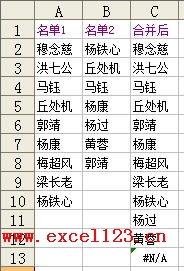
在C2单元格中输入数组公式:
=IF(AND(COUNTIF($C$1:C1, $A$2:$A$10)), INDEX($B$2:$B$8, MATCH(0, COUNTIF($C$1:C1, $B$2:$B$8), 0)), INDEX($A$2:$A$10, MATCH(0, COUNTIF($C$1:C1, $A$2:$A$10), 0)))
公式输入完毕后按Ctrl+Shift+Enter键结束。然后拖动填充柄向下填充,直到出现“#N/A”错误为止。
公式说明:公式中的“$C$1:C1”要根据实际情况进行更改,本例是由于第一个公式放在C列中的C2单元格,所以为“$C$1:C1”。如果放在其他单元格如E8单元格,则“$C$1:C1”应改为“$E$7:E7”。这里用绝对引用和相对引用混合的方式可以在数组公式中获取填充以后的名单。
在Excel 2007中,可以用IFFERROR函数进行简化,C2单元格中的数组公式可以改为:
=IFERROR(INDEX($B$2:$B$8, MATCH(0, COUNTIF($C$1:C1, $B$2:$B$8), 0)), INDEX($A$2:$A$10, MATCH(0, COUNTIF($C$1:C1, $A$2:$A$10), 0)))
我的个性签名
